经验直达:
- ppt怎样插入烟花
- ppt怎么制作烟花效果
一、ppt怎样插入烟花
PPT插入烟花的操作方法 。
1、在打开的页面上方依次点击“插入——形状——圆形” 。
2、接着填充选择白色,线条选择“无线条” 。
3、接下来在上方工具栏依次选择“动画”——“飞入” 。
4、“添加动画”——“更多强调效果” 。
5、在添加强调效果选择“放大、缩小” 。
6、再次点击“添加动画”——“更多退出效果” 。
7、在退出效果中选择“向外溶解” 。
8、接下来选择上方的动画窗格 , 对三个动画分别设置 。
9、双击第一个飞入,期间输入“0.25” 。
10、接着选择放大、缩?。?效果——尺寸——自定义“1500” 。
11、这样当我们回到主页面,点击幻灯片放映,就可以看到烟花效果了 。
二、ppt怎么制作烟花效果
- 打开ppt文件,插入一个圆 。选择插入,然后点击形状,插入圆形 。然后将圆形的填充和轮廓全部设置为白色 。
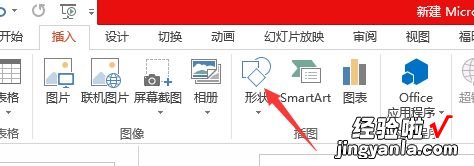
请点击输入图片描述

请点击输入图片描述
- 然后添加一个动画,添加飞入效果 。将持续时间设置为0.25.之后再添加一个放大缩小的动画,添加动画的方法非常简单,直接点击插入动画,找到我们需要的动画模式,点击即可 。
【ppt怎样插入烟花-ppt怎么制作烟花效果】
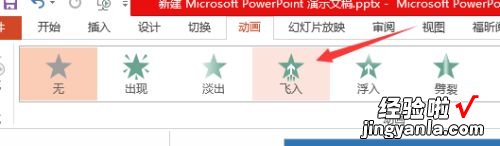
请点击输入图片描述
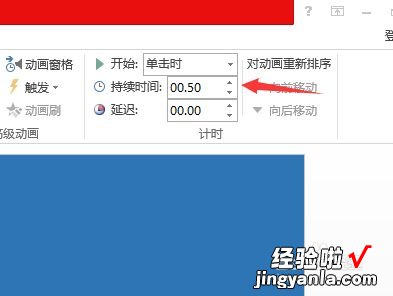
请点击输入图片描述
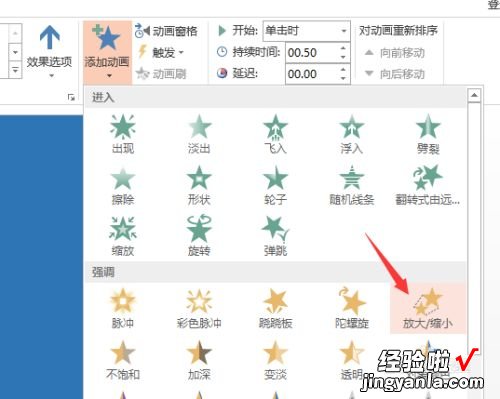
请点击输入图片描述
- 添加的动画设置为与上一动画同时,持续时间设置为1.25.延迟时间设置为0.25.这个时间设置大家可以自己按照效果慢慢调试 。双击动画窗格 , 点击如图所示的椭圆选项 。
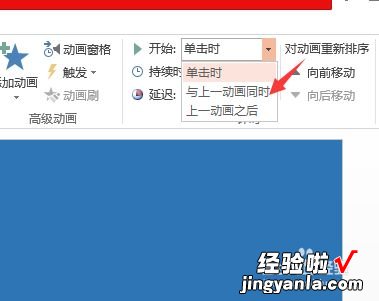
请点击输入图片描述
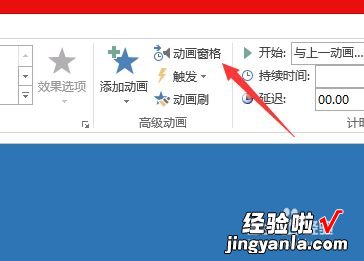
请点击输入图片描述
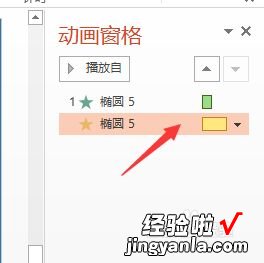
请点击输入图片描述
- 将尺寸大小设置为自定义,自定义大小设置为2000% 。然后点击确定 。然后再添加另外一个动画 , 添加方式和刚才添加动画的方式一致 。
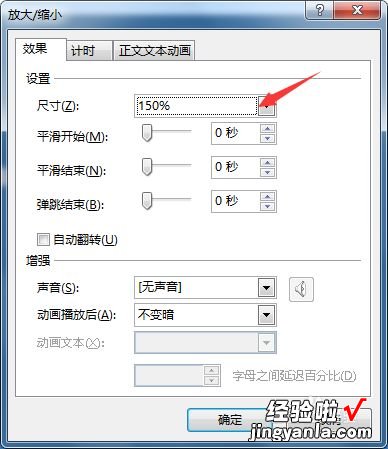
请点击输入图片描述
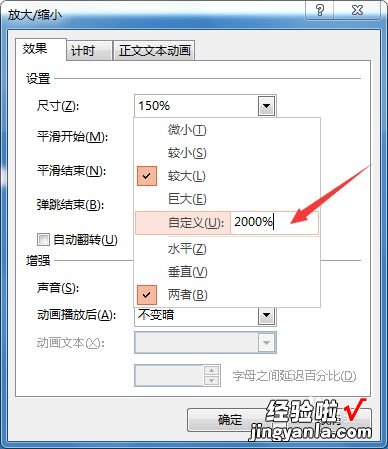
请点击输入图片描述
- 添加动画退出效果中的向外溶解选项,同样的将开始选项设置为与上一动画同时,持续时间设置为1.25延迟时间设置为0.25.
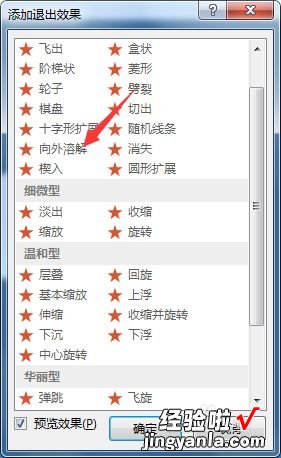
请点击输入图片描述
- 6
然后我们可以点击播放全部来预览一下设置的效果 。我们也可以更改圆的颜色,以及其他的一些设置 , 制作一些彩色的烟花效果 。
